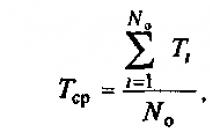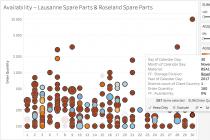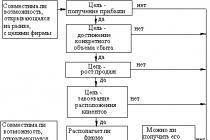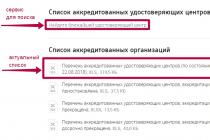Ещё совсем недавно максимальная скорость стандарта 2G (474 кбит/с) казалась чем-то невероятным. Сегодня же происходит активная фаза покрытия огромных местностей сетью четвёртого поколения - 4G, которая позволяет транслировать информацию со скоростью свыше 100 Мбит/с. Сеть 4G исправно работает во всех крупных городах, а за городом (не везде) прекрасно ловится сеть 3G, обеспечивающая передачу данных на скорости до 3,6 Мбит/с.
Маршрутизатор самостоятельно выбирает доступную для подключения сеть
Мобильный интернет - прекрасное решение для тех мест, где отсутствует возможность проводного подключения, для командировок и поездок в другие регионы. И в этом плане оператор Tele2 обладает рядом преимуществ, так как он демонстрирует отличительное качество связи несмотря на то. что уступает «большой тройке» по площади покрытия.
Обзор и настройка 3G-роутера от Tele2
Модемы и роутеры от Теле2 производятся фирмой ZTE - именно с таким роутером мы и будем сегодня знакомиться. По сути, современные модемы и роутеры (от мобильных операторов) - почти одно и то же. Роутер - это устройство, раздающее трафик через технологию Wi-Fi, а модему для этого необходимо быть подключённым к компьютеру по USB. Но роутер, как и модем, не сможет работать без SIM-карты, которая передаёт ему трафик.

3G-роутер от Теле2 поддерживает не только сеть 3G, но и 2G, что позволяет ему работать даже там, где нет покрытия высокоскоростной сети. Он обладает внушительным аккумулятором , встроенными индикаторами сети и батареи, а также слотом для SIM-карты и карты памяти. Таким образом, 3G-роутер от Теле2 - компактное, удобное и эффективное устройство.
Характеристики:
- поддерживаемые стандарты: 3G (UMTS) на частоте 900/2100 МГц, 2G (GSM) на частоте 850/900/1800/1900 МГц;
- интерфейс беспроводной сети: Wi-Fi 802.11 b/G/n;
- ёмкость аккумулятора: 1500 mAh;
- размер 102х50х13,7 мм, вес 69 г.
Что касается настройки роутера, то тут всё предельно просто – достаточно лишь вставить SIM-карту в слот и включить его. Остались в прошлом долгие и упорные попытки настройки роутера, не всегда оканчивающиеся удачей. Если у вас роутер от компании Теле2, то в нём уже «прошиты» все необходимые настройки, и пользователю не приходится тратить время и нервы на абсолютно бесполезные манипуляции.

После того как вы включили роутер с имеющейся в нём SIM-кой от Теле2, найдите на компьютере точку доступа и выполните подключение к ней. К устройству также можно подключить карту памяти с ёмкостью до 32 Гб, и таким образом сделать из него подобие внешнего накопителя. При подключении к компьютеру через USB можно передавать файлы на карту памяти и в обратную сторону.
Достоинства:
- многофункциональность;
- простота в настройке и использовании;
- компактность;
- стабильность в работе;
- огромный диапазон зоны покрытия;
- поддержка всех существующих стандартов Wi-Fi, а также полная поддержка стандартов передачи данных 2G и 3G.

Не забудьте о том, что к Wi-Fi сети может быть подключено до 10 устройств. Это внушительное преимущество в тех ситуациях, когда вам нужно пользоваться Интернетом на нескольких устройствах одновременно.
Обзор и настройка 4G роутера от Tele2
Роутер (или модем, потому что так называть его будет правильнее), поддерживающий стандарт 4G от Теле2, также представлен фирмой ZTE. Он работает не только с сетью 4G, но также с 3G и 2G. Модем 4G является ещё более компактным, чем вышеописанный вариант 3G, но в нём отсутствует аккумулятор - устройство питается от компьютера посредством USB. Карта памяти позволяет пользоваться устройством как флешкой.
Кроме того, в модеме от Теле2 нет возможности раздавать Wi-Fi, однако, можно настроить точку доступа с компьютера, к которому подключено устройство. Такая функция доступна практически на всех ноутбуках и стационарных компьютерах, но мало кто о ней знает.
Достоинства:
- внушительный диапазон поддерживаемых стандартов связи (полная поддержка 2G, 3G UMTS и 4G LTE);
- огромная скорость передачи данных (до 100 Мбит/с при неподвижном положении);
- многофункциональность;
- стабильность в работе;
- простота в настройке;
- компактность.
Недостатки:
- отсутствие Wi-Fi (как уже упоминалось выше, эта проблема при необходимости решается настройкой точки доступа на компьютере);
- отсутствие аккумулятора.

Настройка 4G-модема является достаточно простой и не требует от пользователя знания каких-то продвинутых функций. Выполните следующие шаги:
- подключите устройство к компьютеру - установка необходимого софта должна начаться автоматически;
- если установка не началась, то перейдите в раздел «Мой компьютер» и запустите на съёмном диске (это и есть наш модем) файл с названием «AutoRun.exe»;
- дождавшись завершения установки, кликните по ярлыку на рабочем столе и запустите программу.

Как только соединение с сетью будет установлено, появится соответствующее сообщение. Если во время работы возникли какие-нибудь неполадки, первым делом переустановите программу. Если и после этого проблема не решилась, то обратитесь в поддержку Tele2.
Модем настроен таким образом, что при отсутствии подходящей сети 4G он будет подключаться к доступной сети 3G. Если в месте, где вы находитесь, нет ни 3G, ни 4G, то модем будет работать по стандарту 2G. Скорость заметно упадёт, зато вы всё равно сможете заниматься веб-сёрфингом. Это обеспечивает стабильную работу Интернета даже в тех ситуациях, когда пользователь, к примеру, едет в поезде.

Заключение
Сравнивая характеристики и возможности роутеров и модемов, работающих на двух различных стандартах сети, можно с уверенностью сказать, что 4G лучше, чем 3G. Однако не всегда выбор 4G будет правильным решением. Если вы планируете пользоваться мобильным Интернетом в регионе, где покрытием 4G LTE даже не пахнет, то покупать модем, работающий на 4G - бессмысленно. В таком случае вполне хватит 3G-роутера.
К выбору 3G или 4G-роутеров всегда нужно подходить осмысленно. Необходимо руководствоваться данными о качестве связи и покрытии в том регионе, где планируется использовать устройство.
Несмотря на то, что сотовое покрытие ведущих мобильных операторов на территории России является достаточно качественным, нередко можно оказаться в зонах, где связь попросту не берет.
К счастью, теперь это не проблема, если рядом есть точка Wi-Fi и доступ к ней. Так, с недавнего времени компания Теле2 начала реализовать услугу «Wi-Fi-звонки», которую мы рассмотрим в нашей сегодняшней статье.
Чем удобна опция
Данная функция позволяет абонентам Теле2 совершать звонки на любые номера и принимать входящие вызовы даже в том случае, если у них отсутствует прием сотового сигнала. С этой целью используется сигнал Wi-Fi и мобильное приложение.
Условия тарификации звонков, осуществляемых и принимаемых через Wi-Fi идентичны условиям тарификации вызовов в домашнем регионе. Это позволяет очень сильно сократить расходы в роуминге, ведь в отпусках на море или в поездках практически во всех отелях сейчас есть wi-fi.
Услуга Теле2 «WiFi-звонки»: подробное описание
Для получения доступа к использованию услуги абонентам необходимо загрузить и установить на свой смартфон соответствующее приложение. На сегодняшний день версии приложения существуют для iOS и Android устройств.
После инсталляции приложения в систему девайса необходимо будет пройти короткую процедуру настройки, следуя подсказкам, отображаемым на дисплее гаджета.
Отметим, что при запущенном приложении и активном подключении к Wi-Fi точке доступа все вызовы, поступающие на мобильное устройство, либо же исходящие с него, будут проводиться через приложение «WiFi-звонки». Это условие остается активным также и в том случае, если приложение запущено, но находится в свернутом состоянии. Если вы захотите осуществить звонок через стандартные сотовые сети, приложение необходимо закрыть, либо же отключиться от Wi-Fi точки.
Конфликт с другими услугами Теле2
Перед подключением услуги «WiFi-звонки» помните, что она конфликтует с другими предложениями от Теле2. Речь идет об опциях «Переадресация вызовов» , а также «Кто звонил» и об услуге голосовой почты . В случае активации «WiFi-звонков» эти услуги будут автоматически отключены.
Если со временем вы захотите вернуть доступ к использованию данных опций, вам потребуется удалить приложение для осуществления звонков посредством Wi-Fi со своего смартфона, после чего заново активировать все интересующие вас услуги в
10.05.2018
Настройка вай-фай роутера Теле2 - дело, в общем-то, довольно простое и доступное любому пользователю. Так что, если вы только что стали счастливым обладателем этого устройства или же только собираетесь его купить, то из нашей статьи вы сможете узнать, как быстро и легко настроить роутер и подключить к нему стационарный компьютер, ноутбук или любое другое устройство.
Не знаете, как правильно использовать ? В другой нашей статье вы найдете подробную инструкцию к этому устройству и основные правила его использования.
Кратко по теме
- Достаньне роутеp из упаковки и аккуратно снимите его заднюю крышку.
- Вставьте в предназначенный для неё слот сим-карту оператора Tele2 .
- Установите батарею на место и закройте крышку.
Роутеры Теле2: их разновидности и примерная стоимость
Официальный интернет-магазин сети Tele2 предлагает нам на выбор два устройства - 3G и 4G роутер. Они отличаются как по возможной скорости передачи данных, так и по цене. Ниже мы дадим им подробные характеристики и расскажем, сколько стоит каждый из них.
Внимание! Цены приведены с официального сайта интернет-магазина оператора Tele2 по Московской области.
Wi-Fi роутер с сим-картой 4G Теле2 - характеристики
- Цена - 3 190 рублей
- Максимально возможная скорость приёма/передачи данных - до 100 мегабайт в секунду.
- Мощность аккумуляторной батареи - 2000 мА ч
- Поддержка LTE FDD - 800/1800/2600 МГц
- Wi-Fi - 802.11b/g/n
Wi-Fi роутер 3G - характеристики
- Цена - 1 899 рублей
- Наибольшее количество устройств для подключения - 10
- Максимально возможная скорость приёма/передачи данных - до 42 мегабайт в секунду.
- Мощность аккумуляторной батареи - 1500 мА ч
- Поддержка UMTS/HSPA+ - 900/2100 МГц
- Поддержка GSM - 850/900/1800/1900 МГц
- Wi-Fi - 802.11b/g/n

У оператора множество интересных услуг, которые сделают ваше общение наиболее удобным, услуга «Везде как дома» поможет вам общаться с близкими даже если они находятся в тысяче километрах от вас. О том, как подключить услугу «Везде как дома» на Теле2 вы можете прочитать .
Итак, профессионалу приведенные выше данные скажут если не всё, то очень многое. А если вы не слишком хорошо разбираетесь в технике, то краткое сравнение обоих моделей может сказать следующее: роутер 4G, несомненно, выигрывает против рoутера 3G по многим параметрам - он имеет более мощную батарею, а значит, будет работать дольше без дополнительного питания; он поддерживает более передовую технологию приёма данных, благодаря чему соединение будет более стабильным и такие процессы, как загрузка больших файлов или просмотр видео онлайн будут проходить быстрее и без помех.
Но, не стоит забывать о том, что если не будет достаточно высокого уровня сигнала, то даже самое передовое устройство будет работать посредственно и выдавать слабый сигнал. Уровень сигнала, как известно, определяется расстоянием между вами и ближайшей вышкой вашего сотового оператора, так что перед покупкой не поленитесь поинтересоваться картой покрытия (это частота установленных на местности вышек) нужного вам района.
Хотите узнать о том, какие доступны интернет-тарифы Теле2 для модема? Об этом вы можете прочесть в другой нашей статье, расположенной также на этом сайте.
Настройка мобильного 3G/4G Wi-Fi роутера Tele2
Если вы уже приобрели любое из указанных выше устройств, то пришла пора произвести его первичную настройку. Для этого следуйте приведенной ниже инструкции
Мобильный 3G/4G Wi-Fi роутер Tele2: инструкция по применению
- Выньте роутеp из упаковки и аккуратно сдвиньте его заднюю панель, а затем снимите её.
- Вставьте сим-карту оператора Tele2 в предназначенный для неё слот. Данное устройство работает только с сим-картами своего оператора! Мобильный роутер Tеле2 не должен подвергаться таким действиям, как «разлочка» и подобное - это приведёт к потере гарантии и возможной поломке устройства!
- Установите батарею на предназначенное для неё место и закройте крышку.
- Теперь ваш рoутер готов к работе. Для его включения нажмите и удерживайте большую клавишу по центру.
Так как устройство не имеет собственного экрана, то дальнейшие настройки, если они потребуются, например, установка собственного пароля или изменение имени сети, должны проводиться после подключения роутера к компьютеру или ноутбуку.
Pоутер Tele2: как подключить к компьютеру?
Есть два основных способа использования Wi-Fi роутера. Первый - подключение через сеть Wi-Fi, а второй - через провод USB. Они оба могут вам пригодится - к примеру, первый подойдёт, если вы подключаете к одной точке доступа несколько устройств, а второй можно использовать в том случае, если батарея на роyтере почти разрядилась.
Способ первый - через Wi-Fi
- Включите роутер и найдите его сеть со своего компьютера или ноутбука.
- Среди доступных подключений выберите имя вашего рoутера (оно есть на наклейке, размещенной на устройстве) и нажмите «Подключиться».
- Введите пароль, если система его запросит (пароль также можно найти на наклейке) и кликните по ОК.

Способ второй - через USB
- Вставьте кабель в гнездо устройства, а затем подключить его к компьютеру.
- Нажмите на кнопку включения роутeра. ОС вашего компьютера распознает его и установит необходимое программное обеспечение.
- Дождитесь завершения подключения.
3G/4G роутер Теле2: инструкция для входа на страницу конфигурации
- Когда вы убедитесь, что соединение между роутером и ноутбуком или компьютером установлено, откройте на ПК браузер.
- Введите в его адресную строку следующий адрес: https://192.168.0.1 или http://ufl.ztedevise.com
- От вас потребуется ввести пароль. Сетевой адрес (SSID) и пароль всегда можно найти на этикетке, приклеено к устройству. По умолчанию там чаще всего указан пароль admin
- Теперь вы можете войти на страницу конфигурации. Для того, чтобы поменять пароль или SSID, откройте «Настройки» .
- Теперь перейдите к вкладке Wi-Fi и найдите в ней раздел «Основные настройки» .
- Здесь вы можете сменить имя сети и пароль в соответствующих строчках. Когда всё будет готово, нажмите на «Применить» .
Итак, теперь вам известны основы работы с Теле2 4G роутерoм. Мы будем очень рады, если наша статья хоть немного помогла вам во всём разобраться и теперь вы можете
Для нас стало привычным явление постоянно находиться на связи, используя услуги подходящего мобильного оператора. В том случае, когда доступ к сети ограничивается и мы не можем звонить, появляется ощущение изолированности. Теле2 нашел выход из этой ситуации, пусть и частично. Он предоставил возможность быть в зоне доступа там, где покрытия сети нет, но работает интернет. Возможность эта появилась благодаря предоставляемой оператором услуги, называющейся «WiFi-звонки».
Почему может отсутствовать связь
Покрытие данного оператора есть не везде, но, тем ни менее, может быть связь других провайдеров. При условии, что проблема возникла временно вследствие неполадок, между операторами существует договоренность об обеспечении роуминга. Абонент может пройти регистрацию. В тех зонах, где действие Теле2 не наблюдается вообще, в автоматическом режиме подключается роуминг национального значения. В связи с указаниями ФАС, расценки снижены.
Принять или осуществить вызов не удастся, если нет возможности зарегистрировать мобильное устройство в сети. Но и данная проблема решаема. Способ простой, но интересный. Достаточно подключиться к любой доступной сетевой системе и подключить звонки по Вай-Фай на Теле2. Этот вариант подходит там, где можно использовать любую точку доступа (беспроводную).
Даже если у вас возникают временные трудности, связанные с работой сотовой сети, в результате которой нельзя дозвониться, с этого момента они не принесут вам неудобств. При обнаружении отсутствия сетевого сигнала, просто подсоединитесь к Wi-Fi (дома или на рабочем месте), запустите спецпредложение и пользуйтесь связью, как обычно.
Описание услуги
Чтобы звонить подобным образом, необходимо использовать соответствующее приложение от этого оператора. В момент присоединения к беспроводному интернету, вызовы проводятся благодаря ему. Существует и минус – при очень плохом сигнале соединение прерывается. Скачать приложение для использования «WiFi-звонки» можно в AppStore и Play Market. Плата за это не взымается.
Следует заметить, что возможность звонить через Вай-Фай есть только у пользователей Москвы и области. Люди в других регионах страны, к сожалению, лишены такого бонуса. Не менее существенным недостатком можно назвать и еще момент. Когда запускается приложение, некоторые функции перестают работать, в частности:
- «Голосовая почта» – вам не смогут оставить сообщение ни при каких обстоятельствах.
- Переадресация – установленные настройки не помогут.
- «Кто звонил» – услуга, предназначеннаяя для получения уведомлений о пропущенных.
Все это компенсируется тем, что вы можете всегда оставаться в зоне доступа, даже при условии, что сеть Теле2 не находится. Единственное, что нужно сделать – отыскать Вай-Фай.
Оплата услуг связи максимально проста. Она соответствует стандартной тарификации, аналогично звонкам, сделанным из Москвы. Но самое интересно, что таким образом можно существенно сэкономить, находясь за границей. На текущий момент времени ограничений относительного этого не предусмотрено.
Подключение услуги
Вам нет необходимости обращаться в офис, заходить в личный кабинет для того, чтобы подключить опцию. Достаточно скачать на устройство спецприложение под названием «WiFi-звонки». После его активации прием звонков будет проходить через Вай-Фай. Чтобы вернуться к работе в стандартной сети, достаточно отсоединиться от точки или сделать отключение используемой услуги. Никакие больше настройки не потребуются.
Следует понимать, что оператор не является ответственным за качество соединения через беспроводной интернет. Это область действия администрации и провайдеров связи, которой вы пользуетесь. Если вдруг возникают проблемы, нет смысла обращаться в сервисную службу Теле2. Вам нужно связаться с провайдером, обеспечивающим интернет-соединение.
Помогла информация? Поделись ею!
(1 оценок, среднее: 5,00 из 5)
Представленные в этом разделе каталога роутеры служат для подключения к мобильному интернету Теле2 сразу всех Ваших устройств. Эти роутеры принимают 3G/4G сигнал Теле2 и создают вокруг себя Wi-Fi сеть для раздачи через нее мобильного интернета. Все роутеры из этого каталога полностью совместимы с мобильным интернетом Теле2.
Какой роутер для Теле2 выбрать?
Все роутеры, которые Вы можете купить в этом разделе нашего сайта, можно условно разделить на два типа - компактные гаджеты с аккумулятором для доступа к интернету Теле 2 в любом месте в любое время, и мощные многофункциональные роутеры - «комбайны», у которых подключение к беспроводному 3G/4G интернету является лишь одной из множества полезных функций. Если для Вас важна мобильность и возможность постоянно иметь доступ к интернету Теле2 - рекомендуем купить портативный переносной 3G/4G роутер, им Вы сможете пользоваться даже в машине. Если же Вы собираетесь использовать 3G/4G интернет Теле2 в качестве резервного канала интернета или основного (в том случае, если проводной интернет подключить нет возможности), подходящим вариантом станет стационарный роутер с более широким функционалом и отличающийся, как правило, большим радиусом Wi-Fi сети.
Не знаете, какой 3G/4G роутер купить? Закажите обратный звонок и позвоните нам самостоятельно - наши специалисты подберут для Вас подходящую модель и, при необходимости, даже помогут с ее настройкой.